Как да използвате Google Slides, за да направите презентация
Какво да знаете
- Отидете на Файл > Изтегли за да запазите презентация. За да го публикувате, изберете Файл > Публикувайте в мрежата > Връзка или Вграждане > Публикувайте.
- Избирам Дял за добавяне на сътрудници. Преглед на историята на редакциите от Файл > История на версиите > Вижте историята на версиите.
- Изберете Файл > Направете достъпни офлайн да работите върху презентация офлайн.
Google Slides е приложение, което ви позволява лесно да си сътрудничите и да споделяте презентации с текст, снимки, аудио или видео файлове. Подобно на PowerPoint на Microsoft, той се хоства онлайн и може да бъде достъпен в уеб браузър от всяко устройство с интернет връзка. Ето всичко, което трябва да знаете, за да започнете да създавате свои собствени презентации.
Как да публикувате Google Slides
Можете да публикувате онлайн презентацията си в Google Slides, като използвате връзка или вграден код. Можете също да ограничите достъпа до това кой може да вижда презентацията чрез разрешения. Това са активни документи, така че всеки път, когато направите промяна, тя се появява и в публикуваната версия.
За да публикувате онлайн презентация на Google Slides:
-
Отидете на Файл > Публикувайте в мрежата.
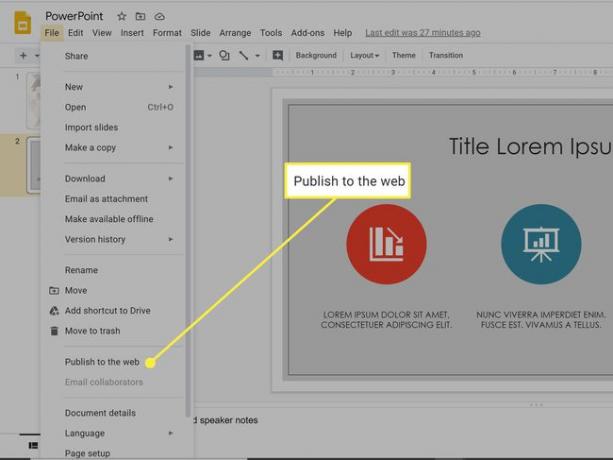
-
Изберете Връзка за да получите URL за споделяне. Можете също да изберете колко време да измине, преди всеки слайд да премине напред и дали презентацията да се рестартира след последния слайд.
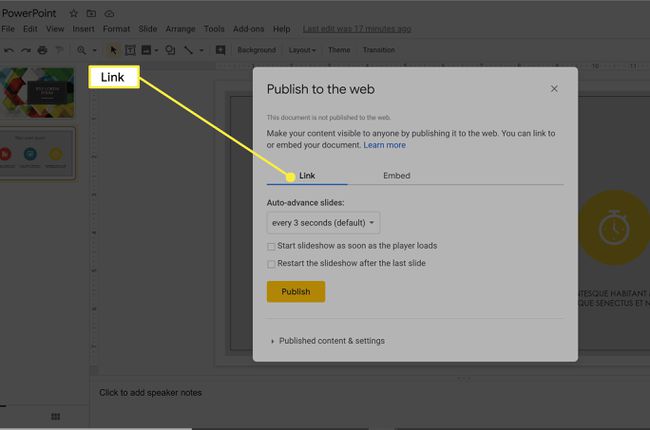
-
Изберете Вграждане за генериране на код, който можете да добавите към вашия уебсайт. Тук има и допълнителна опция за избор на размера на слайдовете.
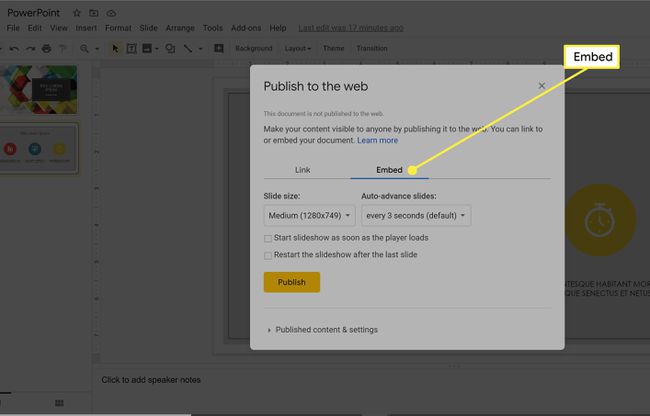
След като настроите всички настройки, изберете Публикувайте.
Какво представлява Google Slides?
Google Docs е набор от офис и образователни приложения, подобни на инструментите в Microsoft Office. Google Slides е отговорът на компанията на инструмента за презентации на Microsoft PowerPoint. Можете да създавате динамични презентации с изображения и аудио. Можете дори добавяне на GIF файлове за да внесете малко забавление във вашата презентация. Едно от основните предимства на използването на инструментите на Google е, че те са безплатни; всичко, от което се нуждаете, е a Google акаунт и интернет връзка.
Но има и други страхотни причини да използвате Google Slides, като широка съвместимост. Потребителите могат да преглеждат и редактират презентации на своя компютър или Mac. Google Slides също има Android и iOS приложения, за да можете да работите върху презентацията си на таблет или смартфон.
Основни функции на Google Slides
Ето един бърз поглед към някои от основните функции на Google Slides.
Експортирайте PowerPoint презентации в Google Slides
Да се конвертирайте една от вашите PowerPoint презентации в Google Slides, качете го в Google Drive.
Някои функции на PowerPoint няма да се прехвърлят в Google Slides.
Можете също да запазите презентацията си в Google Slide като PowerPoint файл, PDF или други файлови формати. Отидете на Файл > Изтеглии изберете една от опциите.
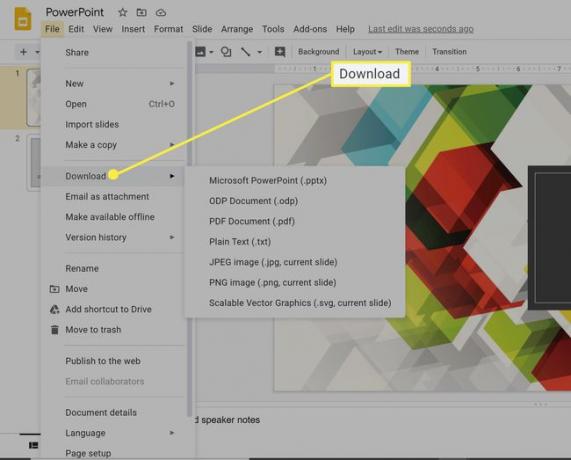
Използвайте Google Slides офлайн
Google Slides е базирани на облак, но можете да осъществявате достъп и да редактирате документи в Google Диск офлайн. След като се свържете отново с интернет, цялата ви работа се синхронизира с версията на живо. Ако искате да пренесете работата си офлайн, отидете на Файл > Направете достъпни офлайн.
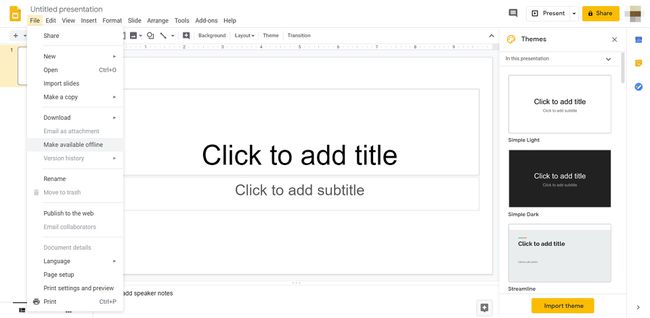
Сътрудничество на живо в Google Slides
Едно от основните предимства на Google Slides пред PowerPoint на Microsoft е сътрудничеството на живо в екип, независимо къде се намират вашите колеги. Можеш споделяне на Google Презентации от Google Диск и да канят сътрудници чрез техните акаунти в Google. Вие контролирате какво ниво на достъп има всеки човек, като например дали може само да преглежда или редактира презентацията.
Сътрудничеството на живо позволява на всички в екипа да работят и да гледат една и съща презентация едновременно от сателитни офиси. Всеки може да вижда редакциите на живо, докато са създадени.
За да работи това, всички трябва да са онлайн.
Най-лесният начин да поканите други да видят или редактират вашия проект е чрез Дял бутон в горния десен ъгъл. Оттам можете да копирате връзка към презентацията или да добавите сътрудници чрез техните имейл адреси.
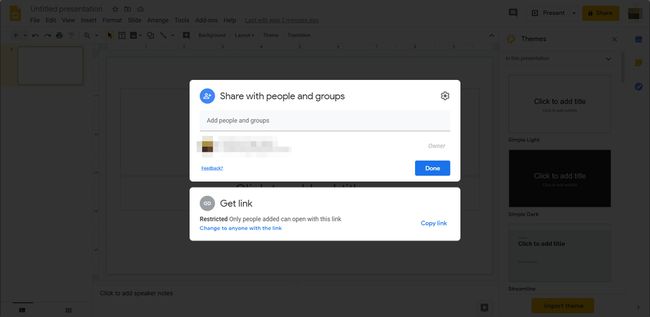
История на версиите на Google Slides
Тъй като Google Slides е базиран на облак, той непрекъснато автоматично записва, докато работите онлайн. Функцията „История на версиите“ следи всички промени, времето, когато са направени и кой ги е направил. За да видите историята на редакциите на документа, отидете на Файл > История на версиите > Вижте историята на версиите.
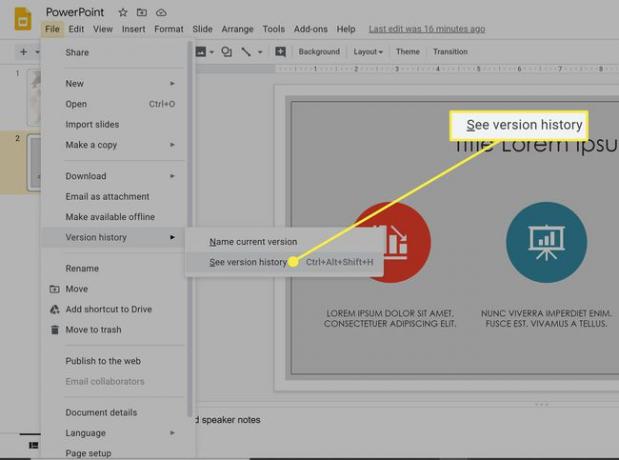
Вградени теми в Google Slides
Точно като PowerPoint, Google Slides предлага предварително проектирани теми, фонове, цветове и шрифтове. Той също така предоставя някои хубави дизайнерски функции, включително увеличаване и намаляване на вашите слайдове и възможност за прилагане на маски към изображения, за да промените техните форми.
